Не брините ако паметни телефон радиАндроид систем се не укључује или успорава много јер се можете вратити на фабричка подешавања. У наставку можете сазнати како да извршите „хард ресет“.

Зашто се хард ресет ресетује?
Хард ресет је посебно поновно покретање система токомвреме када се сва подешавања ресетују на фабричка подешавања и бришу се апсолутно све информације (чак и личне). Након њега телефон је кристално чист, као одмах након куповине. Ова функција се назива и хард ресет, ресетовање на фабричке поставке и хард рестарт.
Вреди напоменути да пре него што направите „хард ресет“ на Андроид-у, потребно је да направите резервну копију свих података из интерне меморије телефона, јер више неће бити могуће да их вратите.
Ко мисли да је ова функција бескорисна и уједначенаштетно, веома погрешно. Тврди ресет се користи само ако телефон не можете да вратите помоћу уобичајених апликација и чишћења. То би требало урадити ако:
- Телефон је почео да размишља и оптерећује се веома дуго због великог оптерећења РАМ-а.
- Због поновљене инсталације и поновне инсталације различитих апликација, као резултат тога, накупила се огромна количина непотребних информација.
- Након добијања роот права, уклоњена је важна компонента оперативног система, због чега је паметни телефон почео да ради неправилно.
- Због неке неисправности, телефон је почео да ради неправилно (стално се рестартујте, искључите сами или се уопште не укључује).
Наравно, после тешкогресетовање ", све треба да конфигуришете, преузмете, преузмете и инсталирате поново. Али, заузврат, телефон ће радити како треба и неће успоравати (бар док се у њега поново не учита пуно различитих ствари) .
Како извршити „хард ресет“?
Постоји неколико начина за враћање телефона на фабричка подешавања:
- кроз подешавања (софт ресет);
- коришћење опоравка Андроид система (такође се назива инжењерски мени);
- преко посебног услужног програма службеног програмера (у случају када се телефон не укључује, а опоравак Андроид система није омогућен или уопште није обезбеђен).
Сада погледајмо како да извршимо „хард ресет“ на сваки од ових начина.
Софт ресет
Пре свега, морате сачувати све податке изтелефон. То можете учинити на различите начине: створите резервну копију и сачувајте је на УСБ флеш диску, повежите се са рачунаром и ресетујте податке помоћу посебних услужних програма, синхронизујте са Гоогле налогом итд. Такође је пожељно ресетовати све информације са флеш диска и форматирати их. То се мора учинити јер се кључ за дешифровање података брише када се подаци баце. Ако након „хард ресет“ на „Андроид“ уметнете меморијску картицу, телефон ће на њему једноставно створити нови систем датотека, игноришући старо дрво датотека. Подаци ће физички остати тамо, али им неће бити омогућен приступ.
Сада радимо следеће:идите на телефон „Подешавања“, а затим на ставку „Лични подаци“ (у зависности од верзије фирмвера, ова ставка се може назвати „Рачуни“ или „Враћање и ресетовање“). Кликните на „Ресетовање фабричких података“.
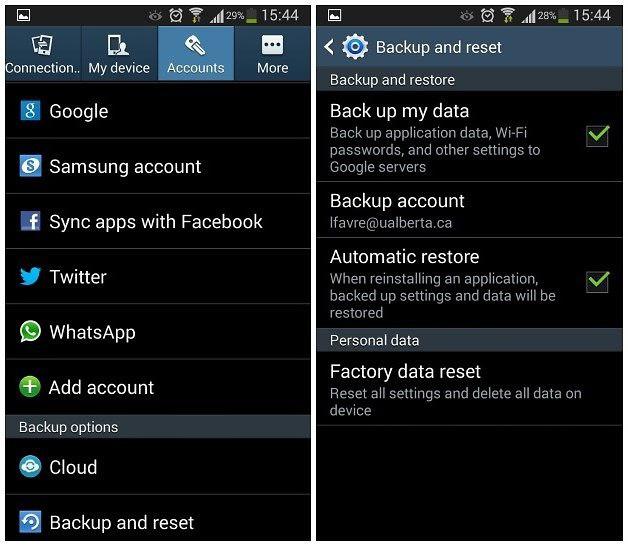
Затим - „Ресетуј уређаје“ и „Избриши све“. Готово.
Ресетујте помоћу опоравка Андроид система
Ова метода се користи акотелефон се не укључује или наставља са поновним покретањем. Искључујемо телефон. Режим опоравка се активира држањем притиснутог дугмета за напајање, дугмади за јачину звука и менија. Како извршити „хард ресет“ помоћу комбинације тастера? Све зависи од произвођача:
- Сони - пунимо телефон до максимума (сијалицасветли зелено), искључите се од пуњења и притисните дугме у малој рупици спајалицом. Након искључивања екрана, потребно је да притиснете тастер за напајање неколико секунди и неколико пута појачате јачину звука.

- Самсунг - истовремено држимо укључено, појачану јачину звука и мени. Користите дугмад за јачину звука за навигацију до „обриши податке / ресетовање на фабричка подешавања“, затим „Да - избриши све податке“ и „Поново покрени одмах“.
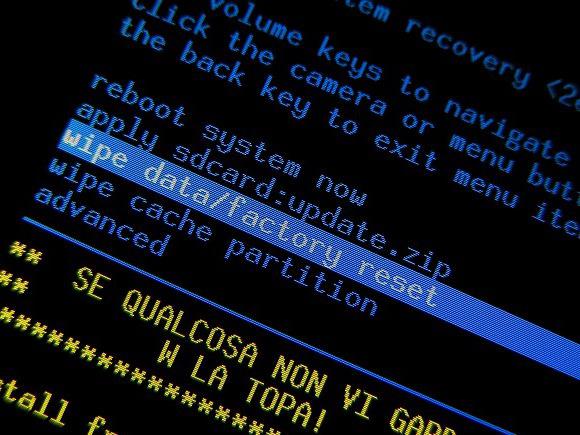
- Нокиа - држите напајање, утишавање звука и камеру.
- ХТЦ - задржите обе јачине звука, притисните кратко напајање. Када се појави „Упозорење“, појачајте звук.
- АСУС - смањује јачину звука и три секунде - напајање, задржава јачину звука. У менију одаберите „Ентер рецовери моде“. Даље, алгоритам је исти као и „хард ресет“ на Самсунгу.
- Алцател - утишајте и појачајте звук. Даље - као у Самсунгу.
- Ацер - смањите јачину звука и укључите га. Даље - као у АСУС-у.
Ресетовање Сони уређаја
Сони Кспериа уређаји имају један проблем:због неке врсте квара или грешке у систему, када је Блуетоотх укључен, телефон почиње да се поново покреће без прекида. У овом случају можете га искључити само искључивањем батерије. А пошто из неког разлога није било могуће извршити „хард ресет“ на Сонију у режиму опоравка, можете да користите посебан услужни програм ПЦ Цомпанион произвођача. Мора да је на рачунару ако је телефон бар једном био повезан са рачунаром.

Настављамо на следећи начин.Покрените ПЦ Цомпанион. Кликните на „Старт“ у одељку Зона подршке. У колони „Ажурирање софтвера телефона“ такође кликните на „Старт“. У прозору који се појави треба да кликнете на истакнути текст „опоравак телефона“. С пописа бирамо наш модел, а затим следимо једноставна упутства.
Али постоји једно упозорење:паметни телефон мора бити у бази података овог програма са преузетим управљачким програмима, у супротном, пре „хард ресет-а“, програм ће тражити да извршите неколико радњи на уређају за идентификацију (спустите ролетну итд.). Очигледно је да се то не може учинити ако је искључено.
Неки савети
Тврди ресет је изузетно одговоран поступак, па је вредно узети у обзир неколико савета:
- Пре него што направите „хард ресет“ на таблетуили телефон, треба да направите резервну копију свих података (контакти, СМС, рачуни, Ви-Фи лозинке итд.). Постоји пуно начина и алата за ово (ако се уређај уопште укључује).
- Било би корисно направити резервну копију датотека помоћуфлеш дискови. Макар само зато што се у поставкама дугме за брисање меморијске картице налази испод дугмета за искључивање. И, случајно збуњујући, можете изгубити важне податке.
- Не бисте требали инсталирати апликације из небезбедних извора на паметни телефон да бисте избегли системске проблеме.
- Требали бисте бити опрезнији када користите роот-права ако су добијена. Не бисте требали брисати нешто у шта нисте потпуно сигурни и дозволити различитим апликацијама да користе ова права.
- Ако се изненада из неког разлога вратите на фабричке вредностиподешавања нису могла да се ураде, телефон се може поправити трептањем Андроид-а. Супротно увријеженом мишљењу, ово је прилично лако учинити. Све што вам треба је разумно упутство, руке и бистар ум.












